Gateway lalai tidak tersedia Windows
Jul 08, 2025 am 02:21 AMApabila anda menemui "gerbang lalai tidak tersedia", ini bermakna komputer tidak dapat menyambung ke penghala atau tidak memperoleh alamat rangkaian dengan betul. 1. Pertama, mulakan semula penghala dan komputer, tunggu penghala bermula sepenuhnya sebelum cuba menyambung; 2. Periksa sama ada alamat IP ditetapkan untuk mendapatkan secara automatik, masukkan atribut rangkaian untuk memastikan bahawa "mendapatkan alamat IP secara automatik" dan "secara automatik mendapatkan alamat pelayan DNS" dipilih; 3. Jalankan IPConfig/Release dan IPConfig/Renew melalui Prompt Command untuk melepaskan dan mengaktifkan semula alamat IP, dan melaksanakan perintah Netsh untuk menetapkan semula komponen rangkaian jika perlu; 4. Semak pemacu kad rangkaian tanpa wayar, kemas kini atau pasang semula pemacu untuk memastikan ia berfungsi dengan normal.

Apabila anda menghadapi "gerbang lalai tidak tersedia", anda pada dasarnya boleh mengesahkan bahawa komputer Windows anda menghadapi masalah yang menyambung ke rangkaian. Masalah ini biasanya berlaku apabila anda cuba mengakses Internet melalui Wi-Fi atau sambungan berwayar, dan sistem meminta agar gerbang lalai tidak dapat dijumpai. Untuk meletakkannya secara terang -terangan, komputer tidak dapat menyambung ke penghala, atau penghala tidak memberikan komputer alamat rangkaian yang betul.
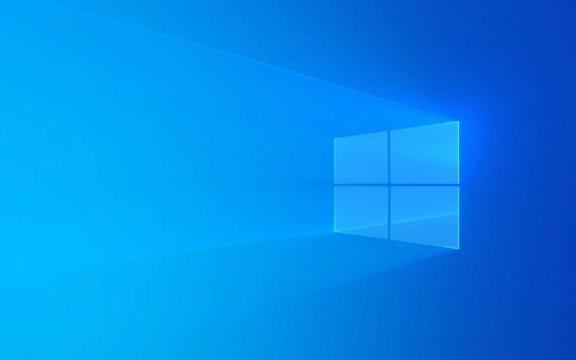
Berikut adalah beberapa arahan dan penyelesaian penyelesaian masalah yang biasa, sesuai untuk pengguna biasa untuk mencuba:

1. Mulakan semula penghala dan komputer
Ini adalah langkah paling mudah tetapi juga mudah untuk diabaikan. Kadang -kadang kegagalan penghala sementara atau konflik IP boleh menyebabkan pintu masuk tidak tersedia.
- Matikan penghala, tunggu selama 30 saat sebelum menggerakkan lagi
- Mulakan semula komputer pada masa yang sama untuk memastikan tetapan rangkaian ditetapkan semula
- Tunggu sehingga penghala dimulakan sepenuhnya (biasanya cahaya penunjuk stabil), dan kemudian cuba sambungkan
Dalam kebanyakan kes, operasi asas ini dapat menyelesaikan masalah ini. Terutama jika anda tiba -tiba mempunyai gangguan internet dan masih boleh menggunakannya sebelum ini, berikan keutamaan ini.

2. Periksa sama ada alamat IP diperolehi secara automatik
Jika alamat IP ditetapkan dengan tidak betul, komputer tidak dapat mencari pintu masuk. Kebanyakan rangkaian rumah secara automatik memberikan IPS melalui DHCP, dan tetapan manual boleh menyebabkan kesilapan.
Anda boleh menyemak dengan cara ini:
- Buka command prompt (menang r → masukkan
cmd) - Masukkan
ipconfiguntuk melihat apakah terdapat gerbang lalai yang dipaparkan (biasanya alamat yang serupa dengan 192.168.xx) - Sekiranya tidak ada pintu masuk, atau jika alamat apipa dipaparkan (169.254.xx), ini bermakna pengambilalihan IP gagal
Seterusnya, cuba yang berikut:
- Pergi ke Panel Kawalan> Rangkaian dan Pusat Perkongsian> Tukar Tetapan Penyesuai
- Klik kanan Sambungan Rangkaian yang sedang digunakan → Properties → Klik dua kali "Protokol Internet Versi 4 (TCP/IPv4)"
- Pastikan anda memilih "Dapatkan Alamat IP secara automatik" dan "Dapatkan Alamat Pelayan DNS secara automatik"
3. Melepaskan dan memperbaharui alamat IP
Sekiranya tidak ada masalah di atas, anda boleh menyegarkan semula konfigurasi rangkaian secara manual.
Buka command prompt (kebenaran pentadbir) dan masukkan arahan berikut:
IPConfig /Release IPConfig /Renew
Kedua -dua arahan ini akan melepaskan alamat IP semasa dan kemudian memohon yang baru ke penghala. Jika berjaya, sambungan boleh dipulihkan.
Ia juga boleh dijalankan dengan cara:
Netsh Winsock Reset Netsh int ip reset
Ini akan menetapkan semula komponen sistem yang berkaitan dengan rangkaian dan juga menetapkan pengecualian rangkaian tertentu.
4. Periksa sama ada pemacu kad rangkaian wayarles normal
Kadang -kadang masalah dengan pemacu kad rangkaian juga boleh menyebabkan kegagalan sambungan, terutamanya selepas mengemas kini sistem atau pemandu.
- Tekan Win X → Device Manager
- Kembangkan "Penyesuai Rangkaian", klik kanan Kad Rangkaian Tanpa Wayar Anda → Pemacu Kemas kini
- Atau nyahpasang peranti secara langsung, dan mulakan semula komputer untuk memasangnya secara automatik
Jika anda tidak pasti kad rangkaian tanpa wayar, anda boleh mencari model untuk mengesahkan, atau mencari pemandu laman web rasmi untuk memuat turun dan memasangnya.
Pada asasnya, sebab -sebab umum dan kaedah rawatan yang sepadan. Dalam banyak kes, ia bukan masalah besar, ia hanya kelainan keadaan rangkaian sementara. Selagi anda menyiasat langkah demi langkah, kebanyakan orang boleh mengendalikannya sendiri.
Atas ialah kandungan terperinci Gateway lalai tidak tersedia Windows. Untuk maklumat lanjut, sila ikut artikel berkaitan lain di laman web China PHP!

Alat AI Hot

Undress AI Tool
Gambar buka pakaian secara percuma

Undresser.AI Undress
Apl berkuasa AI untuk mencipta foto bogel yang realistik

AI Clothes Remover
Alat AI dalam talian untuk mengeluarkan pakaian daripada foto.

Clothoff.io
Penyingkiran pakaian AI

Video Face Swap
Tukar muka dalam mana-mana video dengan mudah menggunakan alat tukar muka AI percuma kami!

Artikel Panas

Alat panas

Notepad++7.3.1
Editor kod yang mudah digunakan dan percuma

SublimeText3 versi Cina
Versi Cina, sangat mudah digunakan

Hantar Studio 13.0.1
Persekitaran pembangunan bersepadu PHP yang berkuasa

Dreamweaver CS6
Alat pembangunan web visual

SublimeText3 versi Mac
Perisian penyuntingan kod peringkat Tuhan (SublimeText3)

Topik panas
 Windows Tidak Dapat Mengakses Folder Dikongsi di Rangkaian
Jun 30, 2025 pm 04:56 PM
Windows Tidak Dapat Mengakses Folder Dikongsi di Rangkaian
Jun 30, 2025 pm 04:56 PM
Apabila menghadapi "WindowsCan'TaccessSharedFoldDeronNetwork", biasanya anda boleh menyelesaikan masalah melalui langkah -langkah berikut: 1. Hidupkan penemuan rangkaian dan fungsi perkongsian fail dan matikan perlindungan kata laluan; 2. Pastikan komputer sasaran didayakan untuk berkongsi dan menetapkan keizinan yang betul; 3. Semak peraturan firewall dan status perkhidmatan untuk memastikan ia membolehkan akses bersama; 4. Gunakan pengurus kelayakan untuk menambah kelayakan rangkaian untuk sambungan jangka panjang dan stabil.
 Windows 'Mendapatkan Windows Sedia, Jangan Matikan Komputer Anda' tersekat
Jun 30, 2025 pm 05:18 PM
Windows 'Mendapatkan Windows Sedia, Jangan Matikan Komputer Anda' tersekat
Jun 30, 2025 pm 05:18 PM
Apabila anda menemui Windows yang tersangkut di antara muka "Getwindows Ready, jangan tukar komputer anda", anda harus terlebih dahulu mengesahkan sama ada ia benar -benar terperangkap; 1. Perhatikan sama ada cahaya penunjuk cakera keras berkelip, 2. Periksa sama ada bunyi kipas telah berubah, 3. Tunggu sekurang -kurangnya 30 hingga 60 minit untuk memastikan sistem mempunyai masa yang cukup untuk menyelesaikan operasi kemas kini.
 Windows tersekat di skrin selamat datang
Jun 30, 2025 pm 04:44 PM
Windows tersekat di skrin selamat datang
Jun 30, 2025 pm 04:44 PM
Tunggu selama beberapa minit dan cuba memanggil pengurus tugas untuk mengesahkan sama ada kematian palsu; 2. Paksa Shutdown Untuk memasuki persekitaran pemulihan dua kali, gunakan mod selamat untuk menyahpasang pemandu, matikan log masuk automatik, dan periksa dan bunuh virus; 3. Gunakan akaun pentadbir lain atau akaun baru untuk menentukan sama ada fail konfigurasi pengguna rosak; 4. Nyahpasang atau gulung semula pemacu perkakasan, terutamanya pemacu kad grafik, cabut plag periferal untuk menyelesaikan masalah konflik perkakasan; 5. Gunakan arahan SFC dan DISM untuk membaiki fail sistem, dan jika ia tidak sah, sandarkan data dan pasang semula sistem. Apabila Windows terjebak dalam antara muka selamat datang, anda harus terlebih dahulu menghapuskan keadaan kematian palsu, kemudian periksa konfigurasi pengguna, pemacu dan integriti fail sistem pada gilirannya, dan akhirnya mempertimbangkan memasang semula sistem.
 Sejarah papan klip Windows tidak berfungsi
Jun 30, 2025 pm 05:14 PM
Sejarah papan klip Windows tidak berfungsi
Jun 30, 2025 pm 05:14 PM
Apabila Sejarah Klip Papan Windows tidak berfungsi, anda boleh menyemak langkah -langkah berikut: 1. Sahkan bahawa fungsi sejarah papan klip diaktifkan, jalannya adalah "Tetapan> Sistem> Clipboard", dan jika ia tidak didayakan, Win V tidak akan bertindak balas; 2. Periksa sama ada jenis kandungan salinan terhad, seperti imej besar, format khas atau laluan fail tidak boleh disimpan; 3. Pastikan versi sistem menyokongnya, Windows 101809 dan ke atas, dan beberapa versi perusahaan atau LTSC tidak menyokongnya; 4. 5. Kosongkan cache papan klip atau tetapkan semula tetapan, tutup dan kemudian hidupkan "sejarah klip" atau jalankan arahan "Echooff | Clip" untuk membersihkan cache
 Bagaimana untuk menjalankan aplikasi sebagai pentadbir di Windows?
Jul 01, 2025 am 01:05 AM
Bagaimana untuk menjalankan aplikasi sebagai pentadbir di Windows?
Jul 01, 2025 am 01:05 AM
Untuk menjalankan program sebagai pentadbir, anda boleh menggunakan fungsi Windows sendiri: 1. Klik kanan menu untuk memilih "Run As Administrator", yang sesuai untuk senario kenaikan keistimewaan sementara; 2. Buat jalan pintas dan periksa "Run sebagai Pentadbir" untuk mencapai permulaan kenaikan keistimewaan automatik; 3. Gunakan penjadual tugas untuk mengkonfigurasi tugas automatik, sesuai untuk menjalankan program yang memerlukan keizinan pada asas yang dijadualkan atau latar belakang, perhatikan untuk menetapkan butiran seperti perubahan jalan dan cek kebenaran.
 Bagaimana untuk memperbaiki skrin Restart Windows yang tersekat?
Jun 30, 2025 pm 05:10 PM
Bagaimana untuk memperbaiki skrin Restart Windows yang tersekat?
Jun 30, 2025 pm 05:10 PM
Jangan tergesa -gesa untuk memasang semula sistem apabila komputer terjebak di antara muka Windows Restart. Anda boleh mencuba kaedah berikut terlebih dahulu: 1. Memohon kepada keadaan di mana kemas kini terperangkap. Ulangi dua atau tiga kali atau boleh melangkau lag; 2. Masukkan mod selamat untuk memeriksa, pilih Mula Pembaikan atau Sistem Pulihkan melalui penyelesaian masalah. Jika anda boleh memasukkan mod selamat, ia mungkin konflik pemandu atau perisian; 3. Gunakan arahan arahan untuk membaiki fail sistem, masukkan tiga arahan SFC dan DISM dalam persekitaran pemulihan untuk membaiki fail yang rosak; 4. Semak perkakasan atau pemacu yang baru dipasang, cabut plag peranti yang tidak penting atau nyahpasang pemacu baru untuk menghapuskan masalah ketidakserasian. Dalam kebanyakan kes, langkah -langkah di atas dapat menyelesaikan fenomena lag mulakan semula. Jika ia benar -benar tidak berfungsi, pertimbangkan untuk memasang semula sistem dan memberi perhatian untuk menyokong data terlebih dahulu.
 Windows tidak dapat mencari 'ms-set:'
Jun 30, 2025 pm 04:31 PM
Windows tidak dapat mencari 'ms-set:'
Jun 30, 2025 pm 04:31 PM
Apabila anda menemui "WindowsCannotFind'ms-settings: '", halaman Tetapan Sistem biasanya tidak boleh dibuka secara normal. Penyelesaiannya adalah seperti berikut: 1. Periksa integriti fail sistem dan jalankan perintah SFC/Scannow dan DISM/Online/Cleanup/RestoreHealth sebagai pentadbir; 2. Tetapkan semula pengendali protokol lalai dan sahkan bahawa aplikasi lalai ms-sett adalah "Tetapan" dalam "Aplikasi Lalai oleh Protokol"; 3. Periksa sama ada kunci pendaftaran HKEY_CLASSES_ROOT \ ms-setting ada dan lengkap, dan mengimport sandaran pendaftaran sistem normal jika perlu; 4. Gunakan sistem
 'Operasi ini telah dibatalkan kerana sekatan yang berkuat kuasa pada komputer ini' Windows Fix
Jun 30, 2025 pm 04:47 PM
'Operasi ini telah dibatalkan kerana sekatan yang berkuat kuasa pada komputer ini' Windows Fix
Jun 30, 2025 pm 04:47 PM
Kesalahan "Operasi ini telah dibatalkan kerana sekatan pada komputer" biasanya disebabkan oleh kebenaran atau sekatan dasar. Penyelesaian termasuk: 1. Periksa sama ada menggunakan akaun pentadbir, dan jika tidak, beralih atau menukar jenis akaun; 2. Jalankan program sebagai pentadbir, atau tetapkan jalan pintas untuk sentiasa berjalan sebagai pentadbir; 3. Periksa sekatan dasar kumpulan, menetapkan dasar yang mencurigakan untuk "tidak dikonfigurasi" atau "dilumpuhkan", tetapi berhati -hati bahawa tidak ada editor dasar kumpulan untuk edisi rumah; 4. Jika penyuntingan pendaftaran dilumpuhkan, anda boleh mengaktifkannya dengan membuat fail .reg; 5. Selesaikan gangguan perisian pihak ketiga, buat sementara waktu tutup perisian keselamatan atau item permulaan pengurusan. Mencuba kaedah di atas secara teratur biasanya menyelesaikan masalah.






